כיצד לשמור כרטיס אשראי באייפון - TechCult
Miscellanea / / July 11, 2023
עם עליית המסחר האלקטרוני והתשלומים הדיגיטליים, הפך חשוב יותר ויותר לאחסן באופן מאובטח פרטי כרטיס אשראי באייפון שלך. ניתן להשתמש בהם כדי לבצע רכישות באינטרנט ובחנות במהירות ובאופן מאובטח. במאמר זה, נדון כיצד להאיץ תשלומים עבור רכישות עתידיות על ידי שמירת כרטיסים בבטחה.

תוכן העניינים
כיצד לשמור כרטיס אשראי באייפון
שמירת פרטי כרטיס האשראי שלך באייפון יכולה לייעל את הקניות המקוונות ולהפוך אותה לנוחה יותר. אפל מספקת תכונה מאובטחת וידידותית למשתמש המאפשרת לך לשמור את פרטי כרטיס האשראי שלך במכשיר שלך. עקוב אחר המדריך המפורט שלנו למטה כדי ללמוד כיצד להגדיר אותו וליהנות מחוויית קניות ללא בעיות.
האם אתה יכול לשמור כרטיס אשראי באייפון?
כן, תוכל לשמור כרטיסי אשראי באייפון שלך באמצעות אפליקציית הארנק. אפליקציית ארנק מאפשר לך לאחסן את פרטי כרטיס האשראי שלך בצורה מאובטחת ונוחה במכשיר שלך. על ידי הוספת פרטי הכרטיס שלך לאפליקציית הארנק, תוכל לשלם באמצעות האייפון שלך, הן באינטרנט והן בחנויות הפיזיות.
1. פתח את ה הגדרותאפליקציה באייפון שלך וגלול מטה כדי לפתוח ארנק.
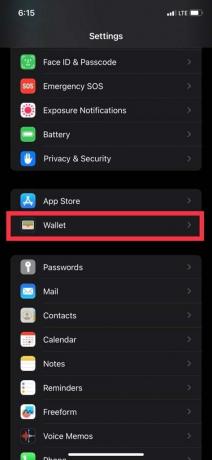
2. הקש הוסף כרטיס. אם כבר יש לך כרטיס המקושר למזהה Apple שלך, ייתכן שתראה אותו רשום כאן.

3. יש לך שתי אפשרויות להוסיף את כרטיס האשראי שלך: השתמש במצלמת האייפון שלך אוֹ הזן את פרטי הכרטיס באופן ידני.
- כדי להשתמש במצלמת האייפון שלך: מקם את שלך כרטיס אשראי בתוך המסגרת על המסך. האייפון שלך יזהה אוטומטית את פרטי הכרטיס ויאכלס את השדות הדרושים. אמת את מֵידָע ולבצע את כל התיקונים הנדרשים.
- כדי להזין את פרטי הכרטיס באופן ידני: הקש הזן את פרטי הכרטיס באופן ידני והקלד את מספר הכרטיס, תאריך התפוגה וקוד האבטחה.
4. עקוב אחר ההנחיות כדי להשלים את כַּרְטִיסאימותתהליך. זה עשוי להיות כרוך באמצעי אבטחה נוספים, כגון קבלת קוד אימות באמצעות SMS או דואר אלקטרוני.
5. לאחר אימות הכרטיס שלך, תוכל לבחור להגדיר אותו בתור שלך כרטיס ברירת מחדל עבור Apple Pay או אפשר אותו לשימוש במכשירים ספציפיים.
זהו זה. כרטיס האשראי שלך שמור כעת באייפון שלך ותוכל לצפות בו בקלות. אתה יכול להשתמש בו כדי לשלם עם האייפון שלך עבור תשלומים מאובטחים באמצעות Apple Pay או אפליקציות נתמכות מבלי להזין ידנית את פרטי הכרטיס שלך בכל פעם.
קרא גם:כיצד להוסיף כרטיסים לא נתמכים לארנק אפל
כיצד תוכל להציג את הכרטיסים השמורים שלך
בכמה הקשות בלבד, אתה יכול להציג את הכרטיסים שלך באייפון שלך ולהיות זמינים בכל פרטי התשלום שלך. כך תוכל לגשת לכרטיסים השמורים שלך.
1. באפליקציית ההגדרות, פתח ארנק.
2. פתחו בו פרטי כרטיס ותמצאו רשימה של כל כרטיסי אשראי שמרת בארנק האייפון שלך.
3. כדי להציג פרטים נוספים על כרטיס אשראי ספציפי, פשוט הקש על כַּרְטִיס.
על ידי ביצוע שלבים אלה, תוכל להציג ולנהל בקלות את הכרטיסים השמורים שלך בהגדרות ארנק ו-Apple Pay באייפון שלך.
מהם אמצעי האבטחה שאתה צריך לנקוט בעת הוספת כרטיס אשראי לאייפון?
בעת הוספת כרטיס אשראי לאייפון שלך, חשוב לנקוט באמצעי אבטחה מסוימים כדי להגן על המידע הפיננסי הרגיש שלך. להלן מספר אמצעי אבטחה מומלצים.
1. השתמש בקוד גישה או מזהה פנים/מגע: הגדר קוד גישה חזק או הפעל אימות Face ID/Touch ID באייפון שלך. זה מוסיף שכבת אבטחה נוספת כדי להבטיח שרק משתמשים מורשים יכולים לגשת למכשיר שלך ולפרטי כרטיס האשראי המאוחסנים.
2. שמור את iOS מעודכן: עדכן באופן קבוע את מערכת ההפעלה של האייפון שלך לגרסה העדכנית ביותר הזמינה. עדכונים אלה כוללים לעתים קרובות תיקוני אבטחה ושיפורים המסייעים בהגנה מפני נקודות תורפה אפשריות.
3. הפעל את Find My iPhone: הפעל את התכונה Find My iPhone במכשיר שלך. זה מאפשר לך לעקוב אחר מיקום המכשיר שלך אם הוא יאבד או נגנב, ותוכל למחוק מרחוק את הנתונים באייפון שלך כדי להגן על פרטי כרטיס האשראי שלך.
4. השתמש ברשת מאובטחת: הוסף את פרטי כרטיס האשראי שלך רק כאשר אתה מחובר לרשת Wi-Fi מאובטחת ומהימנה. הימנע משימוש ברשתות ציבוריות או לא מאובטחות, מכיוון שהן עלולות להוות סיכונים של יירוט נתונים.
5. היזהרו מניסיונות דיוג: היזהר מכל מיילים, הודעות או חלונות קופצים המבקשים את פרטי כרטיס האשראי שלך. אמת תמיד את המקור והלגיטימיות של הבקשה לפני מסירת מידע רגיש.
6. הוסף רק כרטיסים ממקורות מהימנים: בעת הוספת כרטיסי אשראי לאייפון שלך, ודא שהם ממוסדות פיננסיים מהימנים. הימנע מהוספת כרטיסים ממקורות לא ידועים או חשודים.
7. כרטיס הגנה פיזי: למרות שפרטי כרטיס האשראי שלך מאוחסנים באופן דיגיטלי באייפון שלך, עדיין חשוב להגן על הכרטיס הפיזי שלך. שמור אותו במקום מאובטח ודווח על כל כרטיסים שאבדו או נגנבו למנפיק הכרטיס שלך באופן מיידי.
8. עקוב אחר פעילות החשבון: סקור באופן קבוע את דפי כרטיס האשראי והיסטוריית העסקאות שלך כדי לזהות כל פעילות לא מורשית או חשודה. אם אתה מבחין באי התאמות כלשהן, פנה מיד למנפיק הכרטיס שלך.
על ידי ביצוע אמצעי אבטחה אלה, אתה יכול לעזור להבטיח את הבטיחות של פרטי כרטיס האשראי שלך בעת הוספתם לאייפון ושימוש בשירותים כמו Apple Pay.
קרא גם:כיצד להוסיף כסף ל-Apple Pay עם כרטיס חיוב
כיצד להוסיף כרטיס אשראי למילוי אוטומטי של Safari באייפון או אייפד
כדי לצפות ולשלם עם כרטיס באייפון או אייפד, תצטרך להוסיף כרטיס אשראי למילוי האוטומטי של Safari. על מנת לעשות זאת, בצע את השלבים הבאים:
1. פתח את ה הגדרותאפליקציה ולאתר ספארי.
2. תחת כללי, הקש על מילוי אוטומטי.
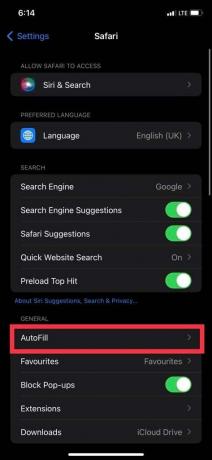
3. בחר כרטיסי אשראי שמורים מהתפריט שמופיע.
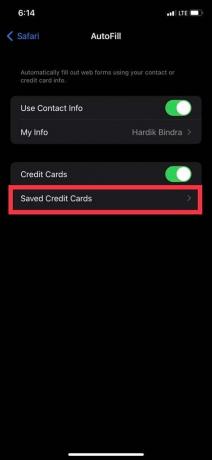
4. הקש הוסף כרטיס אשראי. לאחר מכן תוכל להשתמש במצלמת המכשיר שלך כדי לסרוק את כרטיס האשראי או להזין ידנית את פרטי הכרטיס.
בצע את ההוראות כדי להשלים את כל תהליך אימות הכרטיס.
לאחר הוספת כרטיס האשראי שלך בהצלחה למילוי אוטומטי של Safari, תוכל להשתמש בו בנוחות לרכישות מקוונות בעת גלישה עם דפדפן Safari.
האם Apple Pay בחינם?
כן, Apple Pay הוא חופשי לשימוש. אין עמלות על הגדרה או שימוש ב-Apple Pay במכשירים נתמכים. בעת שימוש ב-Apple Pay לרכישות, לא תחויב בעמלות נוספות מעבר למה שהיית משלם בדרך כלל באמצעות כרטיס האשראי או החיוב שלך. עם זאת, חשוב לציין שלמוסדות פיננסיים מסוימים או מנפיקי כרטיסים עשויים להיות עמלות או חיובים משלהם הקשורים לשימוש בכרטיסים שלהם עם Apple Pay. עמלות אלו נקבעות על ידי מנפיק הכרטיס ולא על ידי אפל.
עֵצָה: זה תמיד רעיון טוב לבדוק עם מנפיק הכרטיס או המוסד הפיננסי שלך כדי להבין תנאים או עמלות ספציפיים שעשויים לחול על עסקאות Apple Pay שלך.
הגענו לסוף המאמר בנושא כיצד לשמור כרטיס אשראי באייפון. על ידי ביצוע השלבים המפורטים, תוכל לאחסן בצורה מאובטחת את פרטי כרטיס האשראי שלך ולפשט את תהליך התשלום. הקפד להשתמש באמצעי אבטחה כדי למנוע כל פעילות חשודה. אל תשכח להשאיר את השאלות וההצעות שלך למטה ואנו נחזור אליך בהקדם.
הנרי הוא סופר טכנולוגי ותיק עם תשוקה להנגיש נושאים טכנולוגיים מורכבים לקוראים יומיומיים. עם למעלה מעשור של ניסיון בתעשיית הטכנולוגיה, הנרי הפך למקור מידע מהימן עבור קוראיו.



